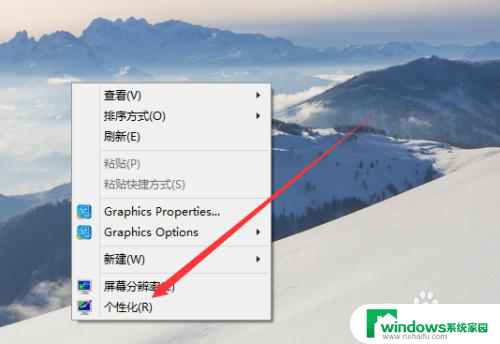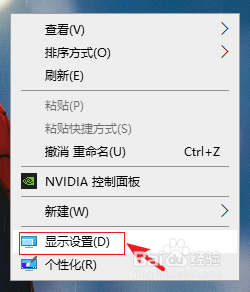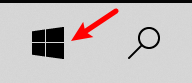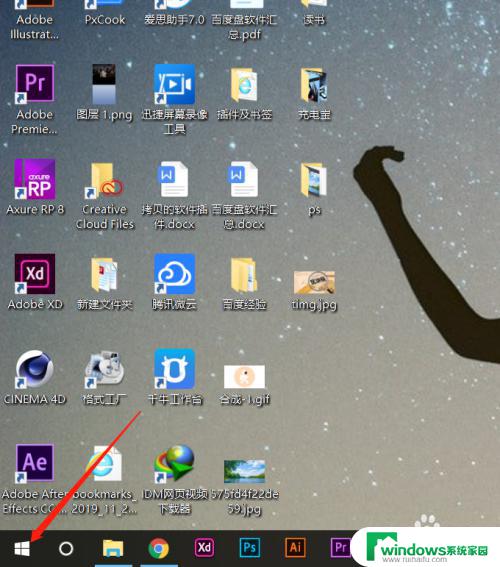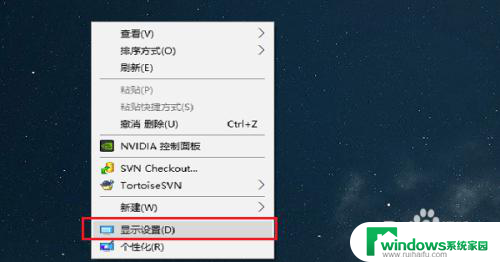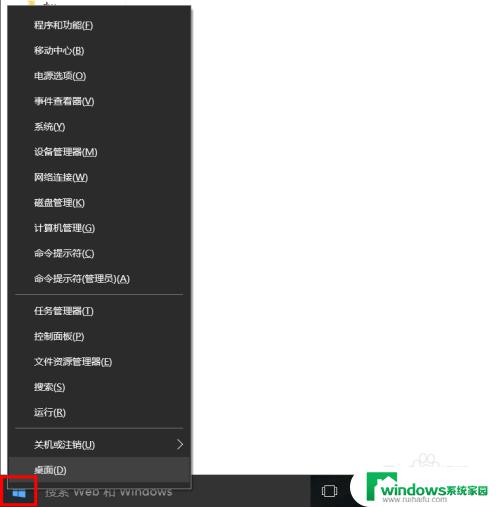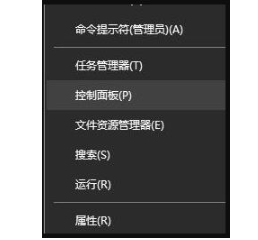如何设置电脑常亮 win10屏幕常亮不睡眠设置方法
更新时间:2023-10-04 08:54:42作者:xiaoliu
如何设置电脑常亮,现如今电脑已经成为我们生活中不可或缺的一部分,很多时候我们可能需要让电脑屏幕常亮,以便长时间进行工作或观看视频。在Win10系统中,我们可以通过一些简单的设置来实现屏幕常亮而不让电脑进入睡眠模式。接下来我们将介绍一些方法和技巧,帮助您轻松设置电脑常亮,提高工作和娱乐的效率。
步骤如下:
1.打开电脑,在桌面上空闲处,单击鼠标右键,选择个性化。
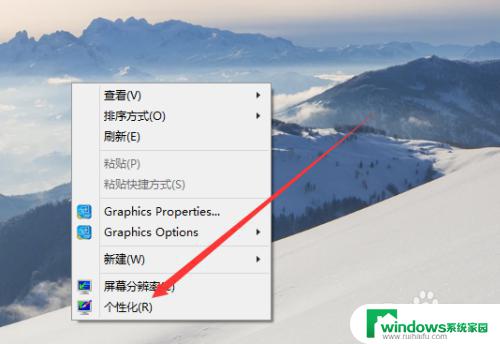
2.进入个性化页面,选择右下角的屏幕保护程序。
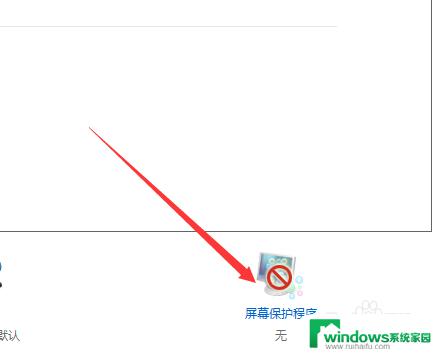
3.弹出屏幕保护程序窗口,点击下方的更改电源设置。
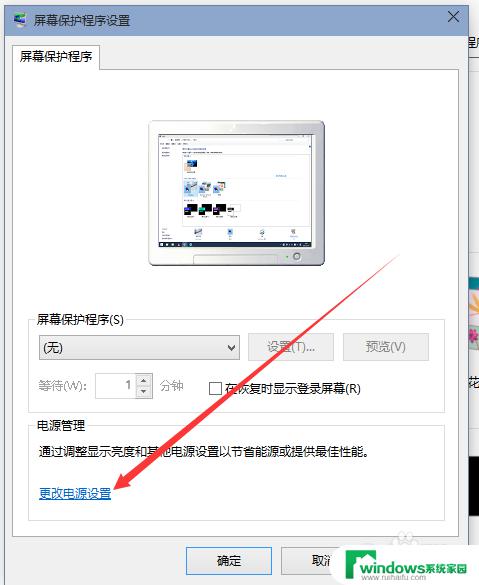
4.进入更改页,在所选的电源计划后面点击更改计划设置。
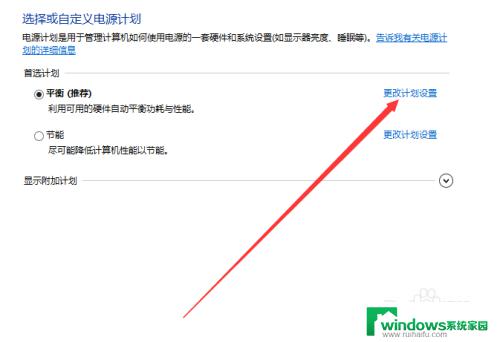
5.在接下来的页面把关闭显示器和使计算机进入睡眠状态都选择从不。
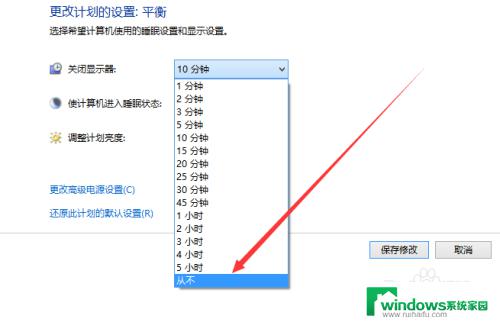
6.选好之后,点击页面下方的保存修改。计算机就不再自动关闭屏幕或者休眠了。
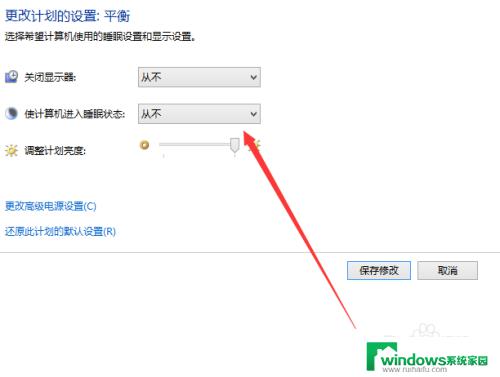
以上是关于如何设置电脑常亮的全部内容,如果您遇到相同的问题,您可以按照这些步骤来解决。